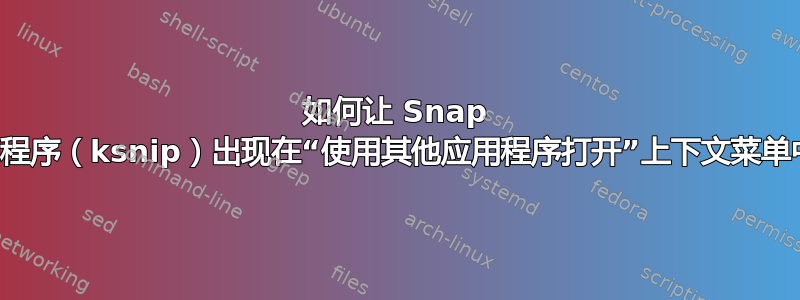
对于编辑截图,我更喜欢使用克斯尼普, 自从快门在 Ubuntu 18.04 和 20.04 上不再可以轻松安装
但是ksnip在我的 20.04 上可以作为 Snap App 使用
○ → snap list | grep ksnip
ksnip 1.8.0 265 latest/stable dporobic
不幸的是,我必须从命令行启动 ksnip,然后使用文件打开对话框选择一个屏幕截图/PNG,然后在 ksnip 中编辑它。这应该更容易。
我想要的是使用 Nautilus 文件管理器,然后选择“使用其他应用程序打开”上下文菜单项进行选择ksnip,然后打开ksnip我用 nautilus 选择的文件。
Nautilus 上下文菜单,选择 PNG:
“选择应用程序”对话框:
我怎样才能实现这个目标?
有一个“查看所有应用程序”按钮,但点击后,ksnip不会出现在应用程序列表中。“查找新应用程序”也不起作用。
也许这是重复的,但我认为我们还没有得到组合(破解对话框和Snap 应用程序
(提醒自己:也许是 Shutter是再次可用。开发停滞了一段时间,或者需要很多已弃用的 gnome libs 版本作为依赖项)。
答案1
Nautilus 的右键菜单只选取那些设置为使用参数(文件名)启动的应用程序。Snap.desktop附带的文件在这方面配置不正确。
• 将提供的 .desktop 文件复制/var/lib/snapd/desktop/applications/ksnip_ksnip.desktop到您的私人~/.local/share/applications文件夹。 •使用文本编辑器
编辑您的新文件,并在命令后添加以执行程序,因此它看起来像:~/.local/share/applications/ksnip_ksnip.desktop%U
Exec=env BAMF_DESKTOP_FILE_HINT=/var/lib/snapd/desktop/applications/ksnip_ksnip.desktop /snap/bin/ksnip %U
• 稍等片刻,然后再次尝试右键单击文件菜单选项。您可能需要退出并重新启动文件。它现在应该列在您的程序中。







